Win11电脑修改系统时间的步骤教程
- 分类:Win11 教程 回答于: 2021年10月05日 10:56:00
win11系统发布后很多小伙伴都将自己的电脑系统升级为了win11,但由于win11系统默认的是美区的时间,那我们要如何更改win11系统时间呢?今天小编来跟大家说说win11电脑修改系统时间的步骤教程,大家一起来看看吧。
温馨提示:小白一键重装系统软件已支持win11一键升级了,假如你正为升级win11而烦恼,不妨试试小白软件。
1、在桌面打开开始菜单,在开始菜单中找到“设置”。
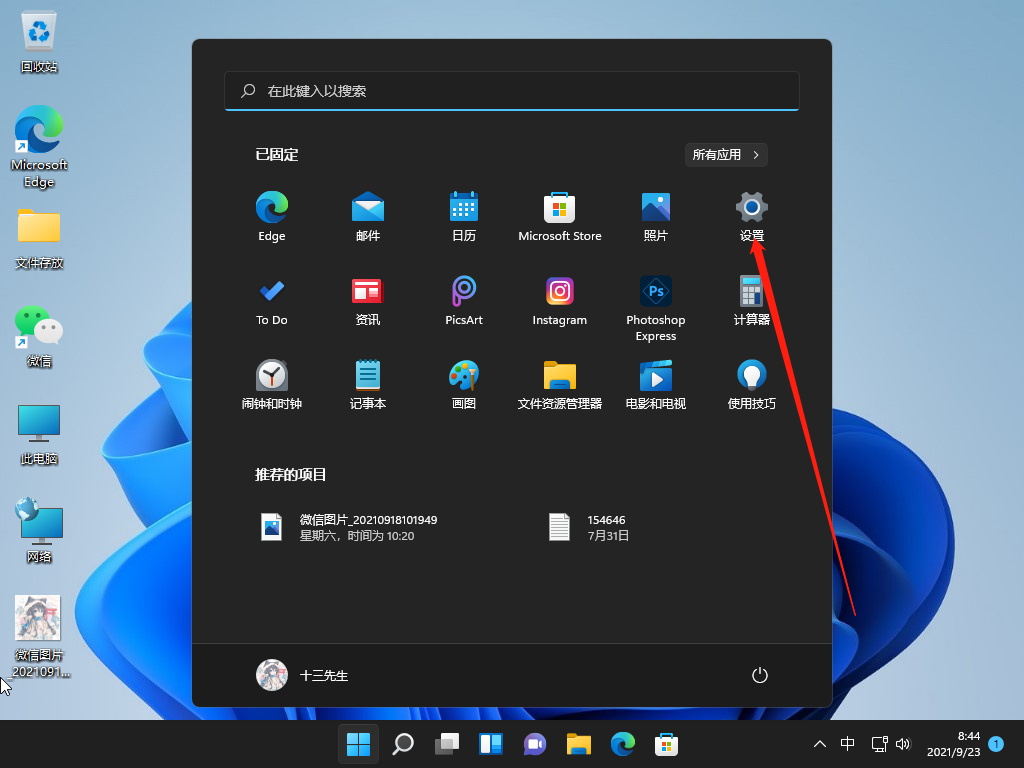
2、然后在设置中,我们找到“Time & Languge”也就是时间与语言。
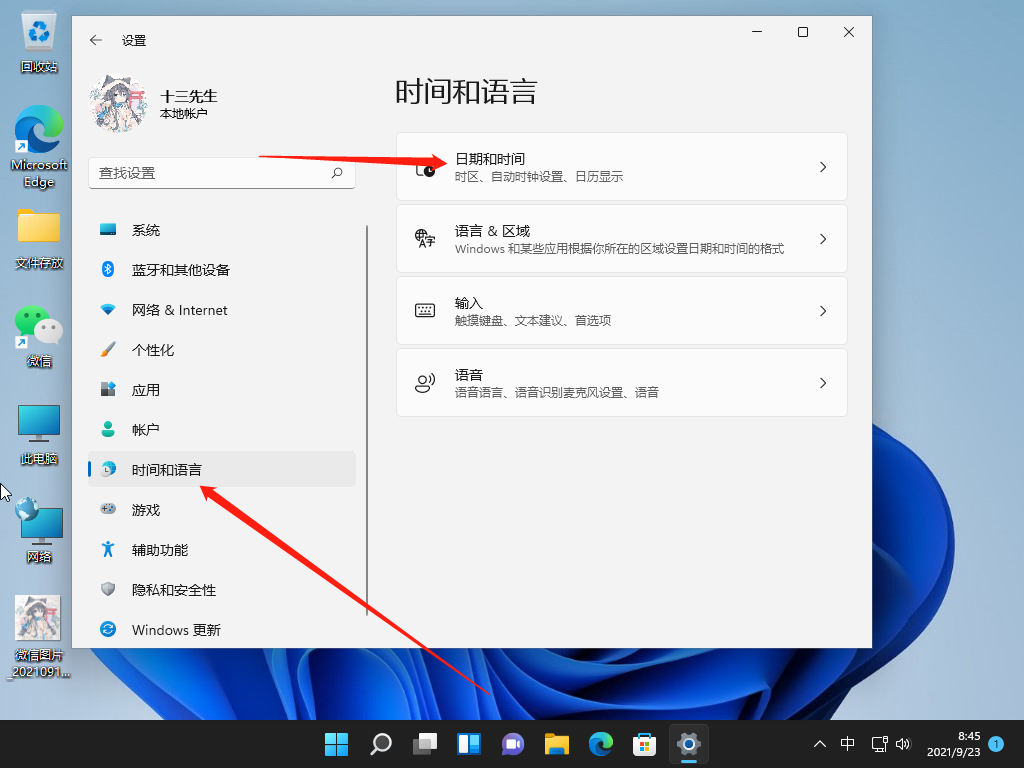
3、然后将右边的自动设置时间按钮点击关闭,接着往下看有个“手动设置日期和时间”,我们点击更改。
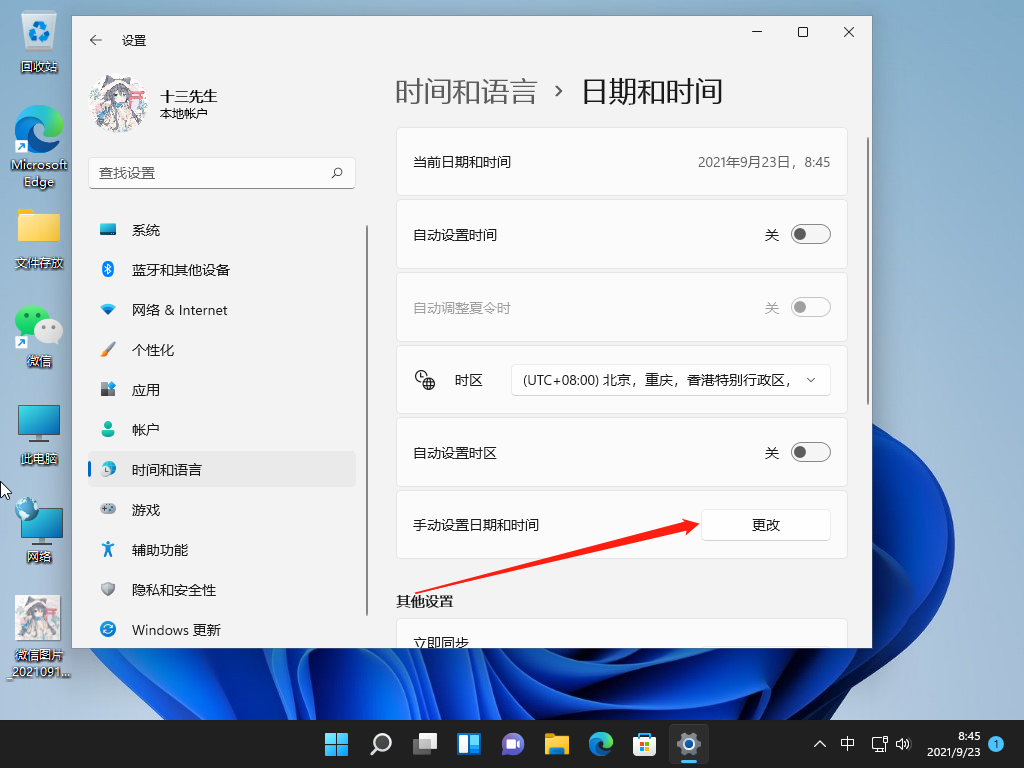
4、接着弹出这个页面我们就可以自己修改时间啦。

以上就是Win11电脑修改系统时间的步骤教程啦,希望能帮助到大家。
 有用
26
有用
26


 小白系统
小白系统


 1000
1000 1000
1000 1000
1000 1000
1000 1000
1000 1000
1000 1000
1000 1000
1000 1000
1000 0
0猜您喜欢
- windows11更新需要多久的具体介绍..2022/01/17
- 电脑win11如何开启gpu渲染2022/10/15
- win11系统怎么退回win10系统版本..2021/11/28
- 现在能升级win11系统吗分享2022/10/26
- win11未建立以太网无法连接以太网怎么..2022/03/12
- windows11右键太宽怎么办2022/02/19
相关推荐
- 正版win11中文版下载教程2022/11/25
- win11正式版介绍2023/01/02
- Win11任务栏总是卡死怎么解决..2022/10/28
- Win7升级win11是否需要重新激活..2021/12/29
- 机械师更新win11声音没了怎么办..2022/12/21
- 教你win11任务栏怎么变白色2022/12/08

















